如何卸载QQ浏览器?虽然QQ浏览器是一款非常好用的浏览器,但是难免有些网友会用不习惯转而使用其它的浏览器。这时候就需要卸载电脑中的QQ浏览器了,不过有些网友可能对电脑相关知识接触的比较少,不知道如何操作。为此小编今天就分享一下彻底卸载QQ浏览器的方法,有需要的朋友跟小编一起来看看详细的操作步骤吧。
彻底卸载QQ浏览器的方法
首先,我们可以在Win10系统开始菜单中的点击展开“腾讯软件”文件夹,在其中找到“卸载QQ浏览器”这一项,执行该程序就可以卸载QQ浏览器了。如果Win10开始菜单里没有的话,也可以在QQ浏览器的安装目录里找到卸载程序,QQ浏览器的默认安装路径一般是“C:\Program Files (x86)\Tencent\QQBrowser”,在其中找到“uninst.exe”并双击就可以了;
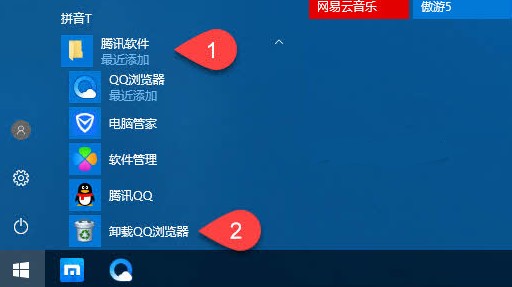
我们还可以通过点击Windows 设置里的“应用”来管理已经安装的软件,这里不仅可以管理QQ浏览器也可以管理系统中所有安装的软件,这里我们找到QQ浏览器,点击之后,在点击“卸载”按钮,就可以开始卸载QQ浏览器了;
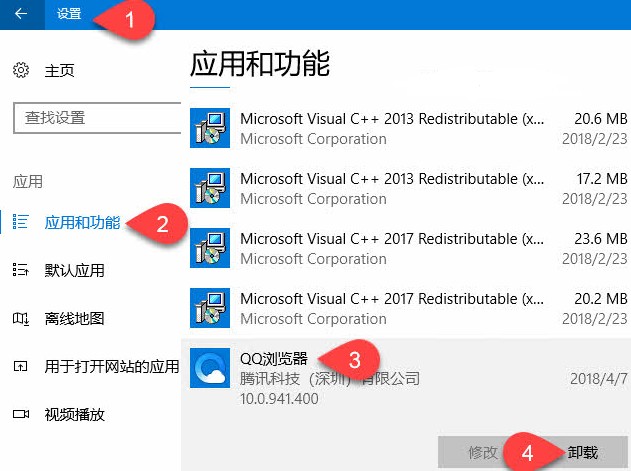
如下图所示我们已经打开了QQ浏览器卸载程序,QQ浏览器官方并不是直接让我们卸载,而是认为我们在使用QQ浏览器中遇到问题了,所以,在卸载第一步提供的是“一键修复”功能,我们直接点击“继续卸载”按钮继续卸载;

接着,我们可以将“同时删除书签、历史记录及个人设置数据”的选项勾选,这样可以彻底卸载QQ浏览器,当然,在卸载之前,我们需要备份书签等内容,毕竟收藏的网站还是很有价值的,点击“确认卸载”按钮之后就可以开始卸载了;
以上就是彻底卸载QQ浏览器的方法,大家可以按照上面的方法来从自己的电脑中彻底卸载QQ浏览器哦。